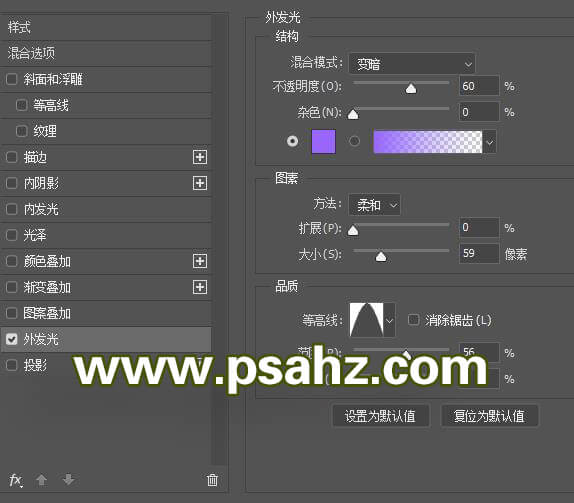使用ps3d工具制作炫彩的立体字,3维立体效果的字体,3D字体。本教程先通过液化,模糊命令制作字体需要的炫彩纹理,然后使用3d工具制作立体字。
效果图:

新建一画布,700*500像素,色彩模式RGB,双击背景图层解锁,并为图层添加渐变效果,选择系统自带的彩虹渐变,并转为智能滤镜
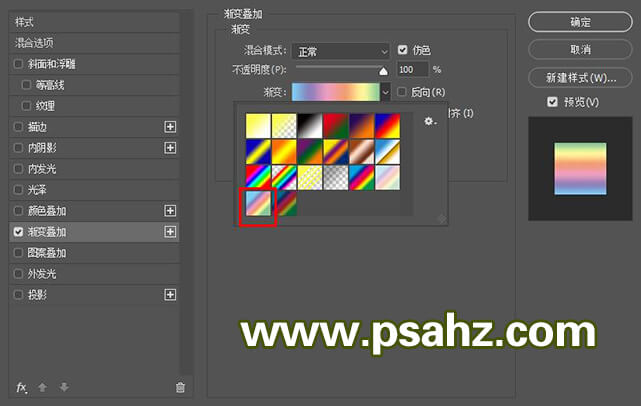
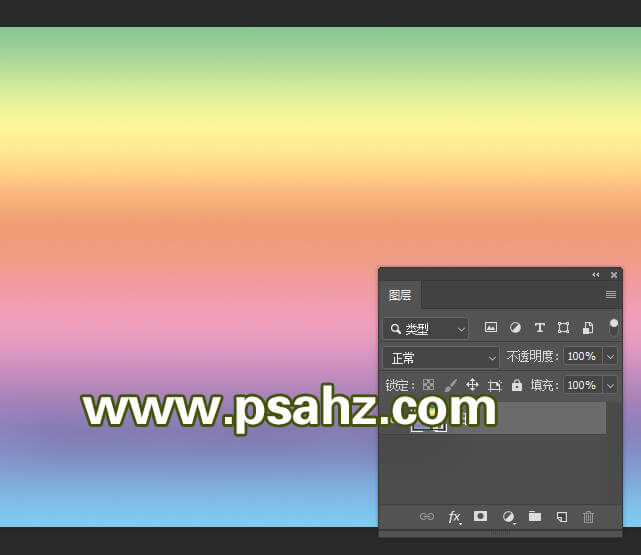
制作炫彩背景先执行液化命令,将色彩溶合 根据自己的喜好随意溶合
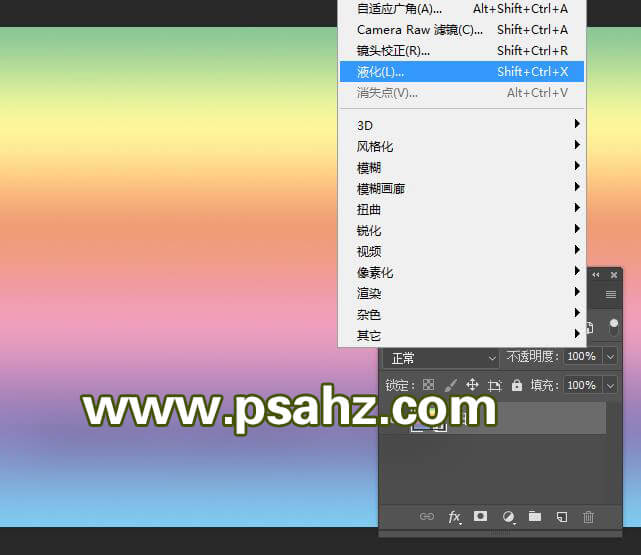
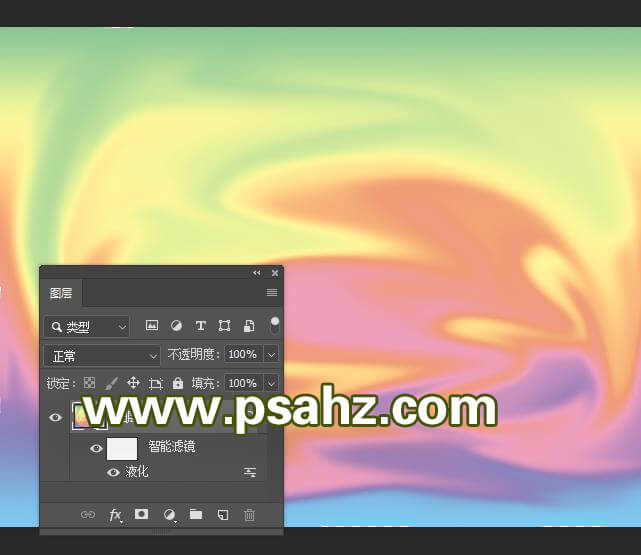
执行色相/饱和度,修改全图,红色,黄色,洋红,色值如图如示

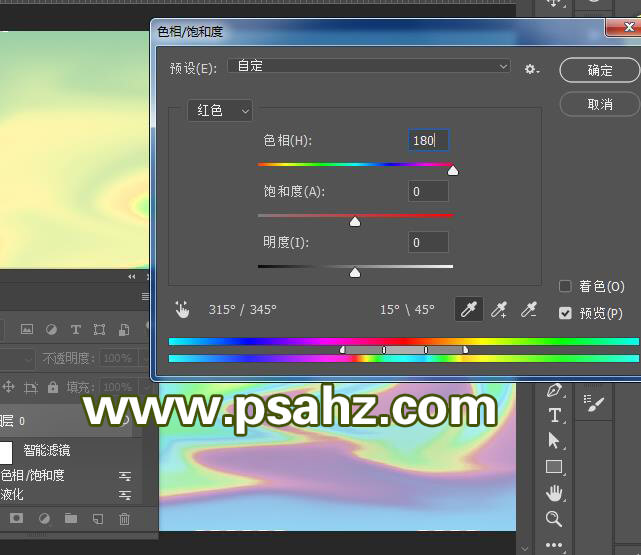
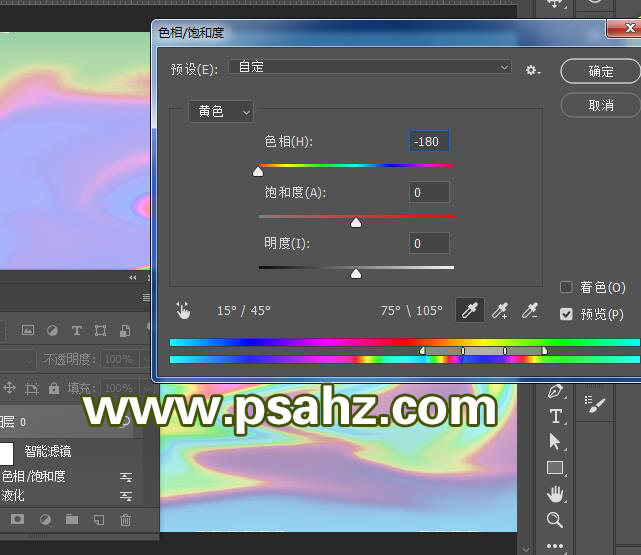
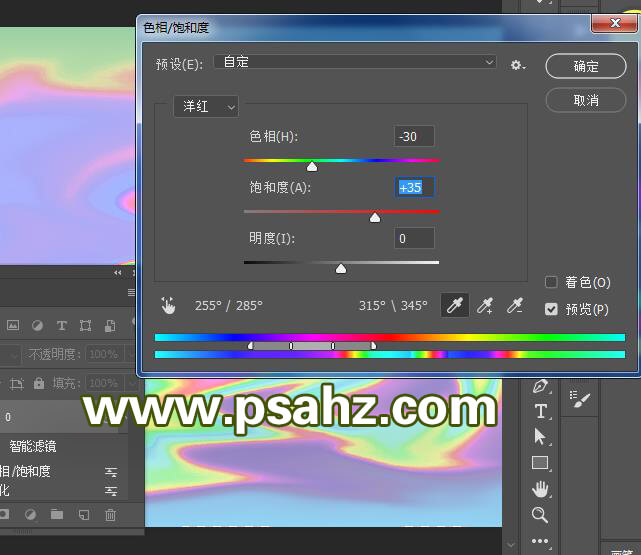
执行滤镜-扭曲-波浪,生成器数5,波长最小105,最大220,波幅,最小1最大55
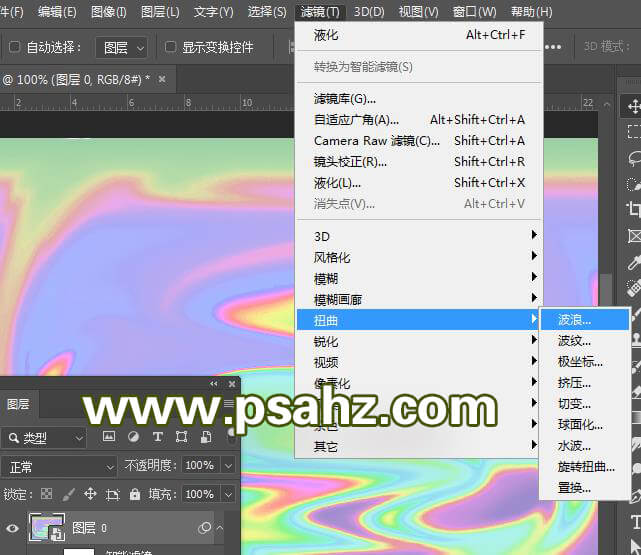

继续执行滤镜-模糊-表面模糊,半径5,阈值255
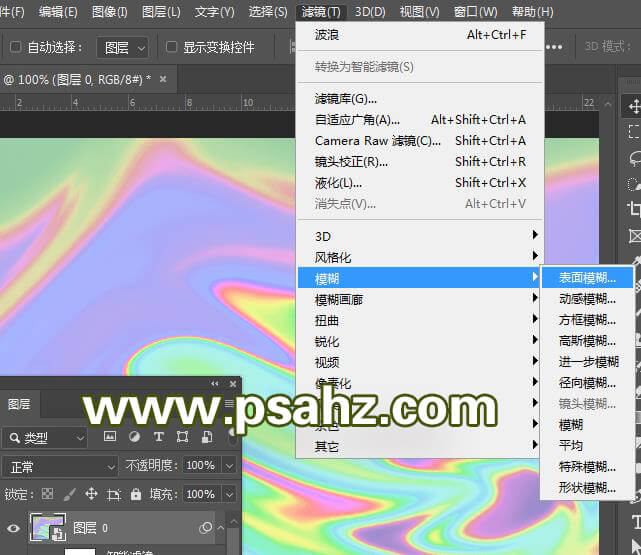
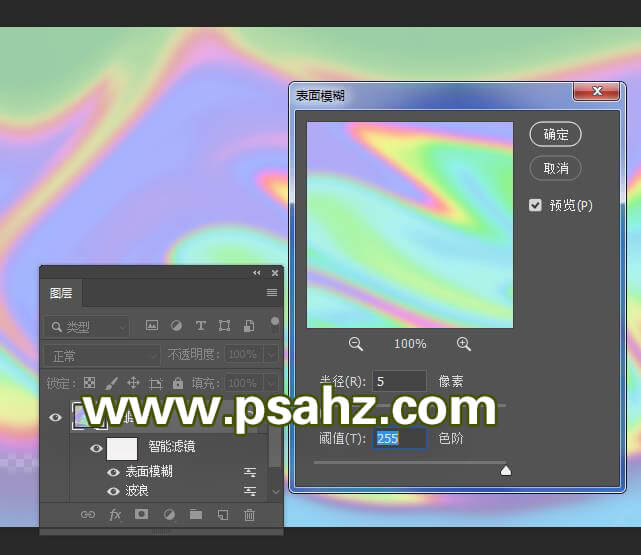
再执行滤镜-模糊-高斯模糊,半径8
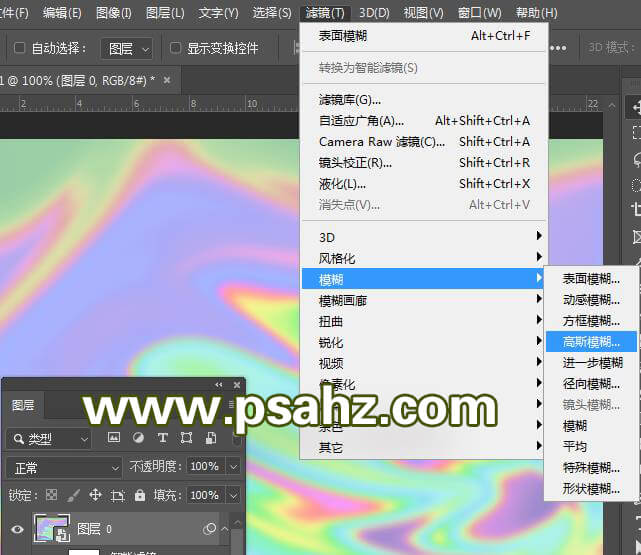
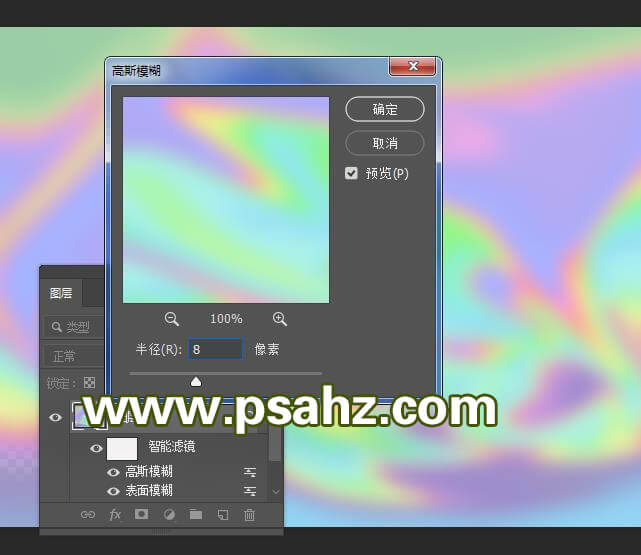
复制图层,顺时针旋转90度,将图层模式改为“变暗”
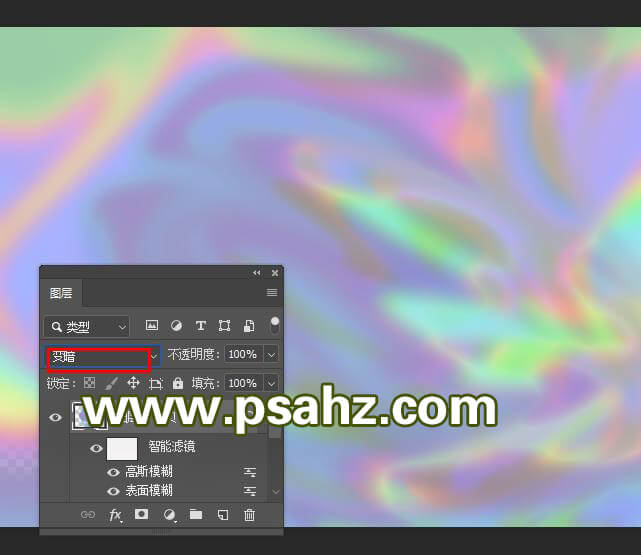
ctrl+alt+shift+e盖印图层,执行滤镜-滤镜库-风格化-照亮边缘,设置宽度6,亮度20,平滑度15,将图层模式改为滤镜色,作为文字贴图材质,我们将图像变暗一下,进行以下调整,并将其存为图像做为纹理待用
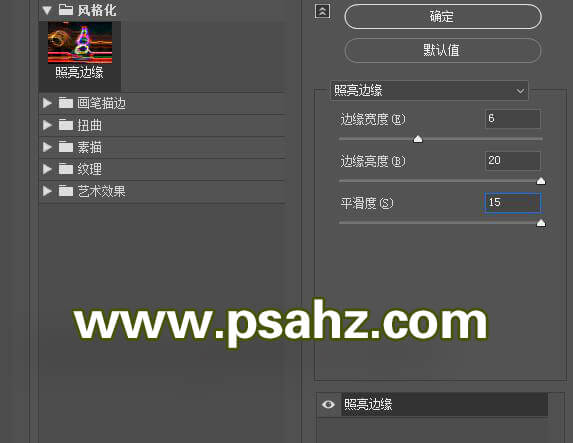
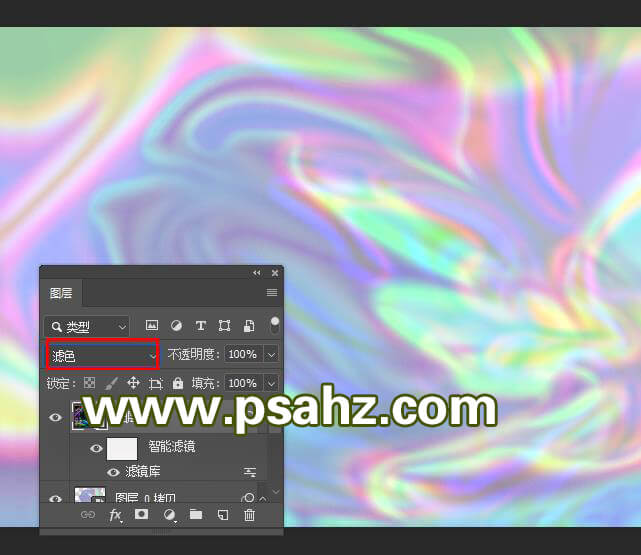
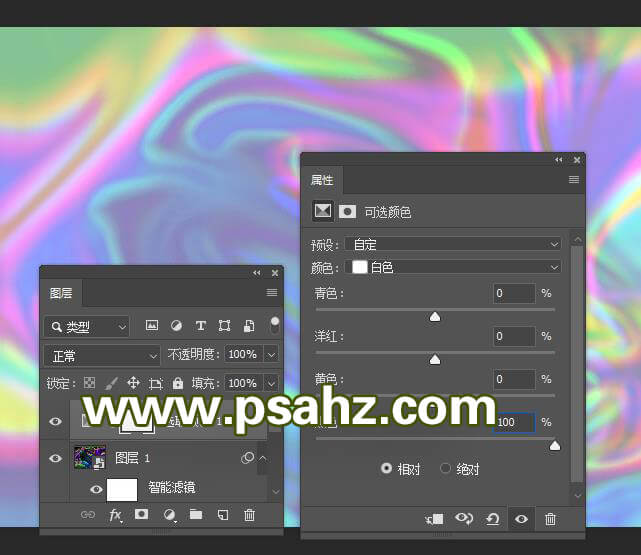
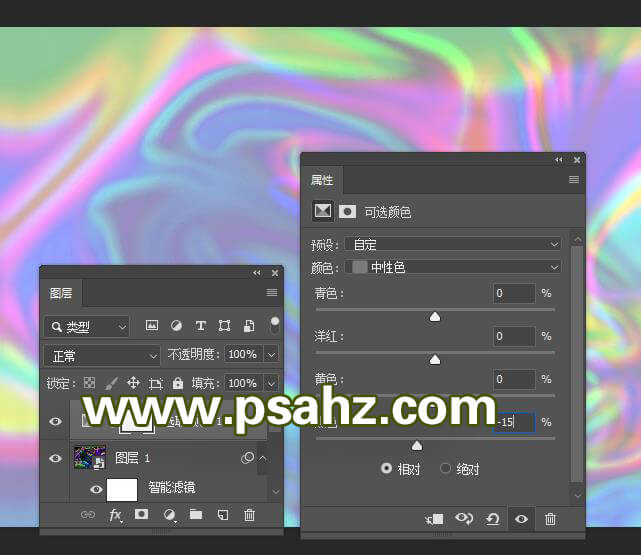
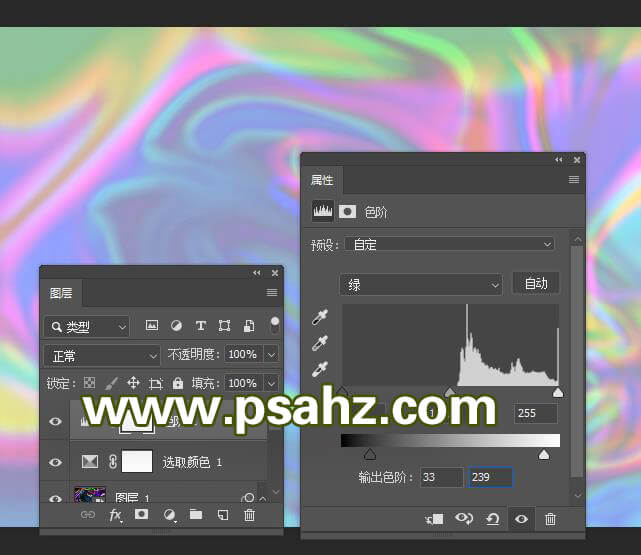
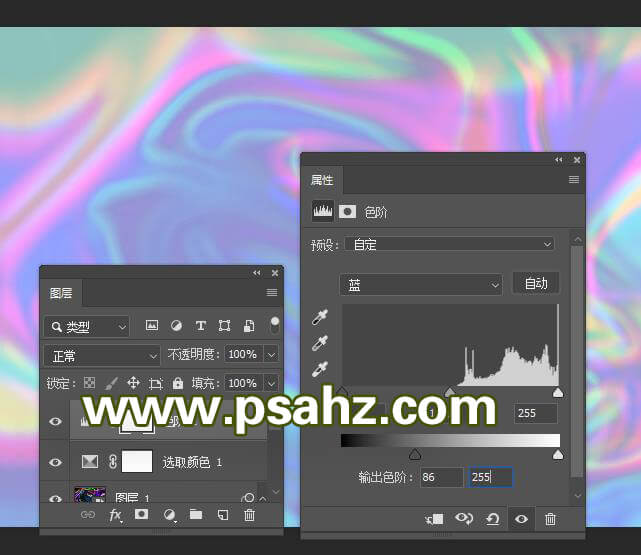
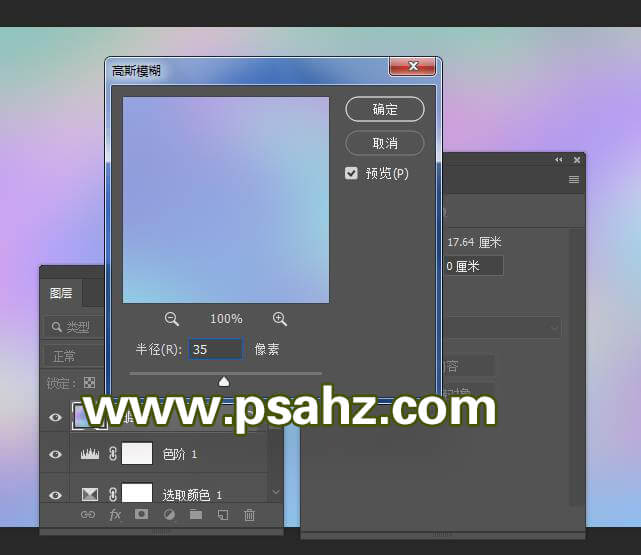
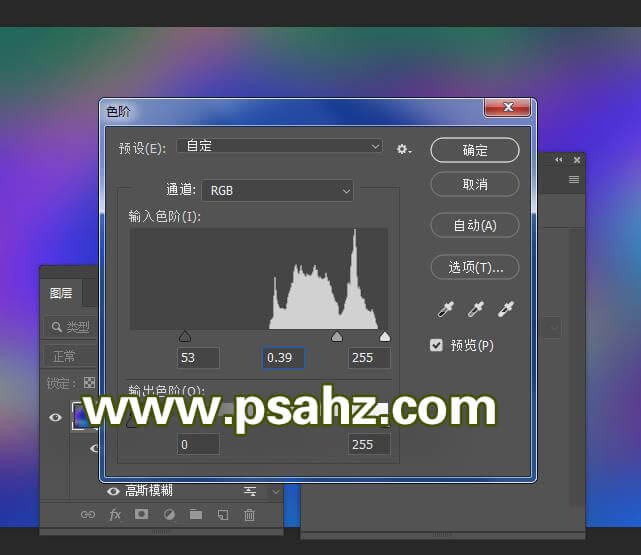
接下来做字体的部分,再新建一画布,700*500像素,背景填充灰色#b2b2b2
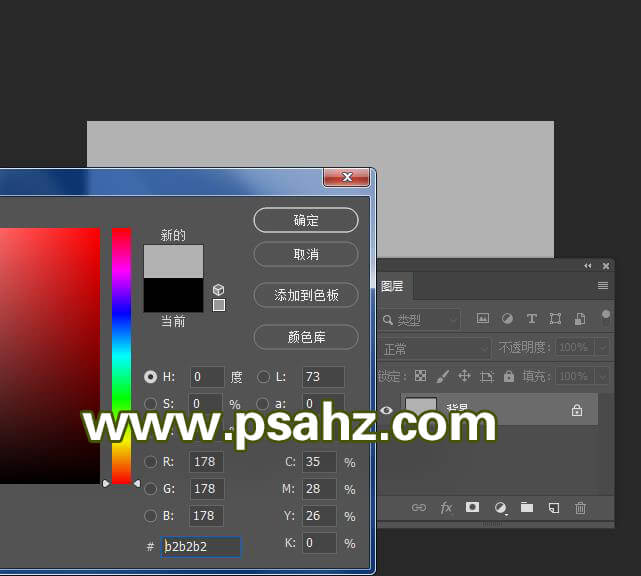
输入文字"psahz"

在3d菜单下找到从所选图层新建模型
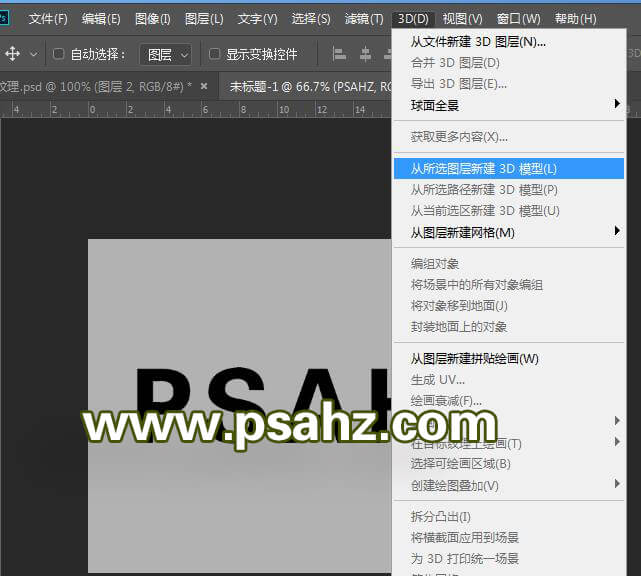
来到3d面板,选择3d移动旋转工具旋转你喜欢的方向,选择3d网格选项,将属性面板中的“凸出深度”更改为8厘米,选择盖子,将斜面,宽度为2%,等高线为半圆,膨胀强度为1%
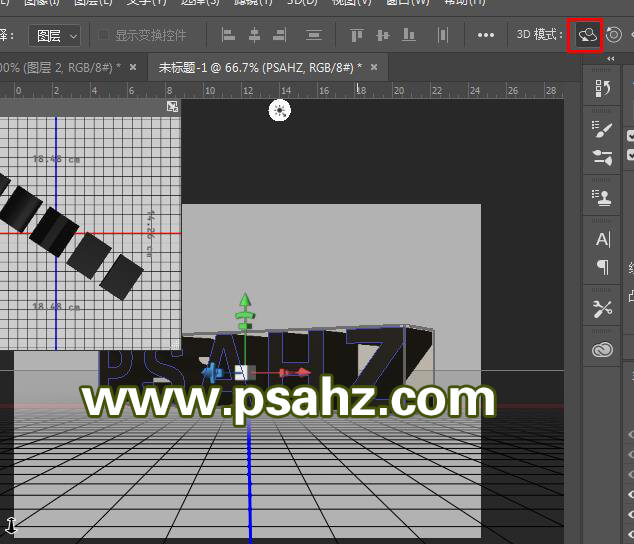

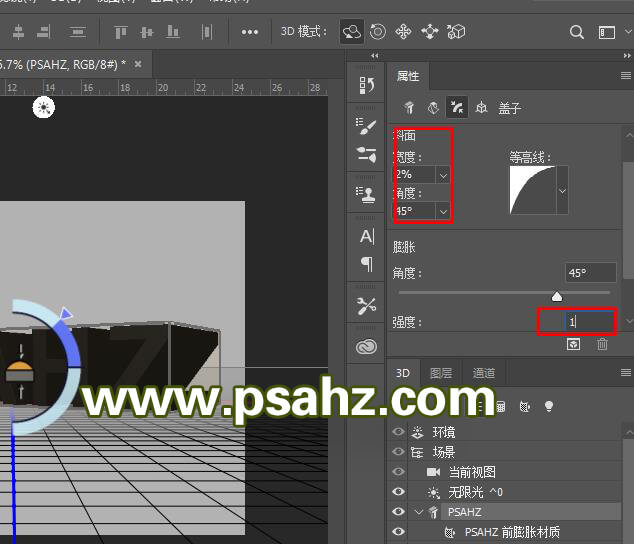

下面更改材质部分,同时选择前膨胀和凸出材质,在属性面板中改漫射241、237、225,镜像163、163、163,闪亮35%,反射35%,折射1.35,单独将凸出的粗糙度改为20%
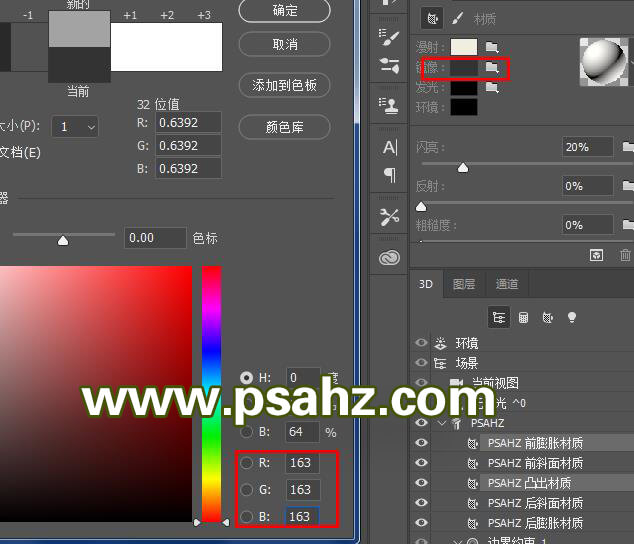
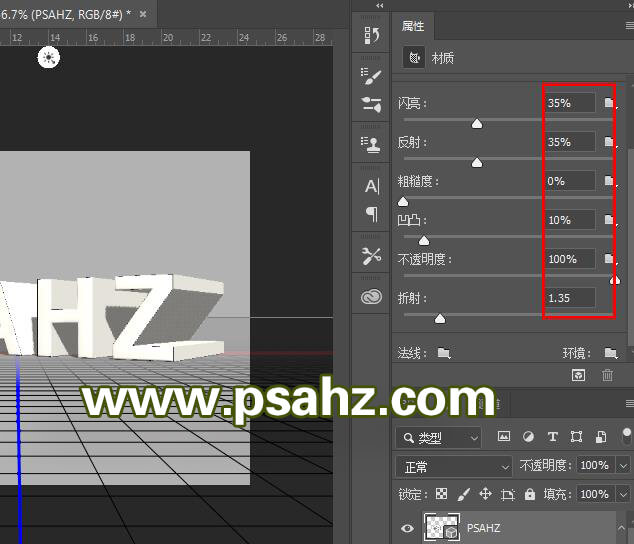
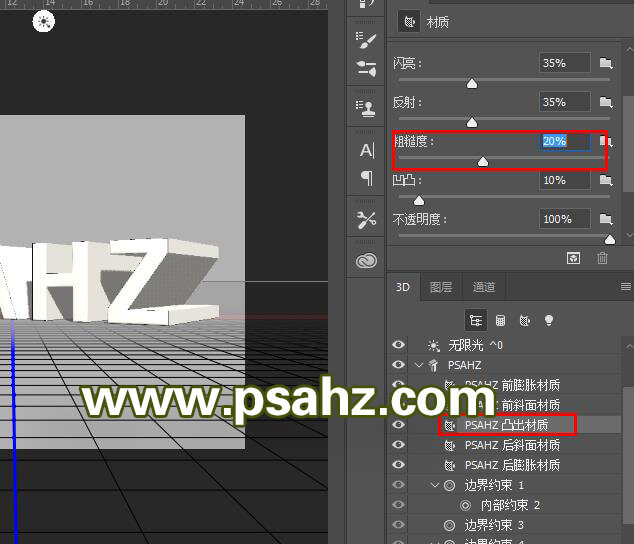
同时选择前斜面和后斜面,在属性面板中改漫射179、174、183,镜像204、211、211,发光,102、105、106、闪亮50%,反射10%
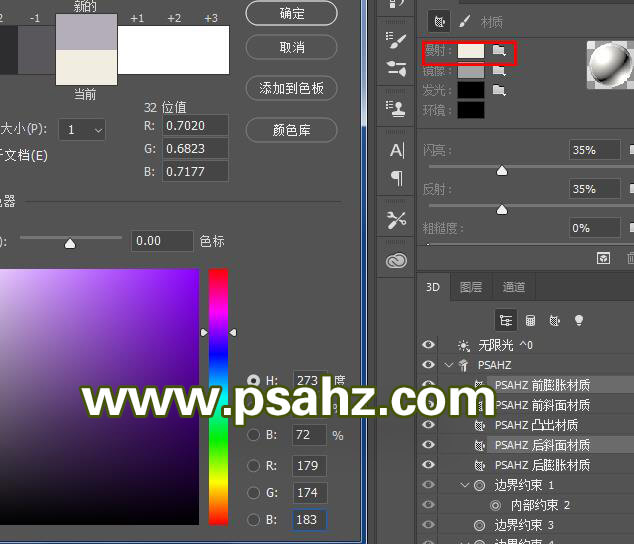
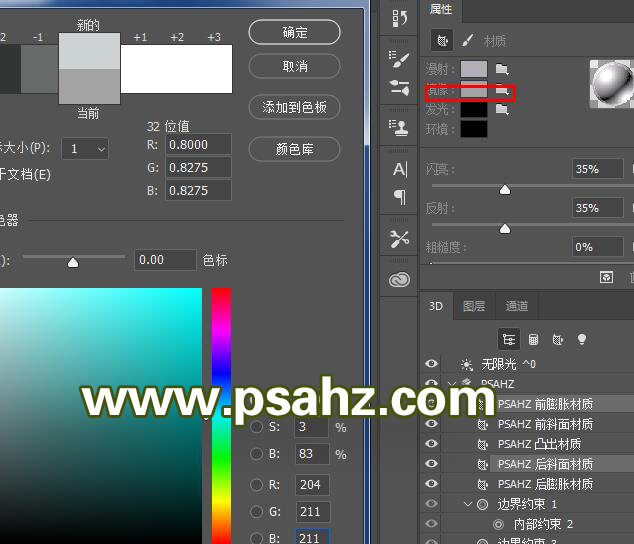

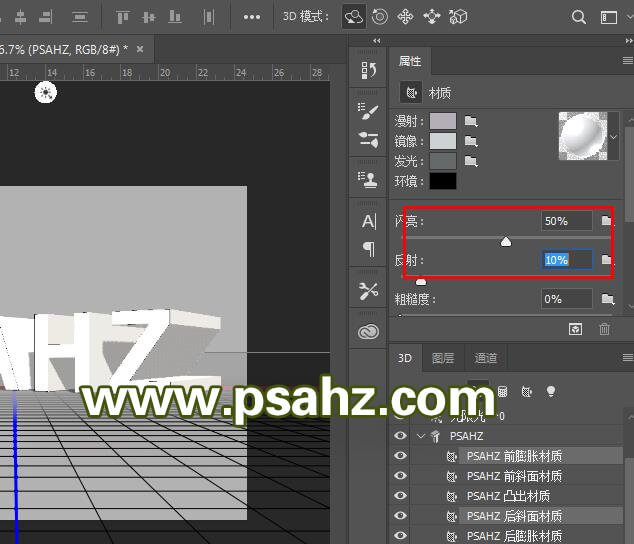
选择无限光,强度20%,柔和度80%,选择环境,替换一下纹理,自己选择一张场景的图片替换
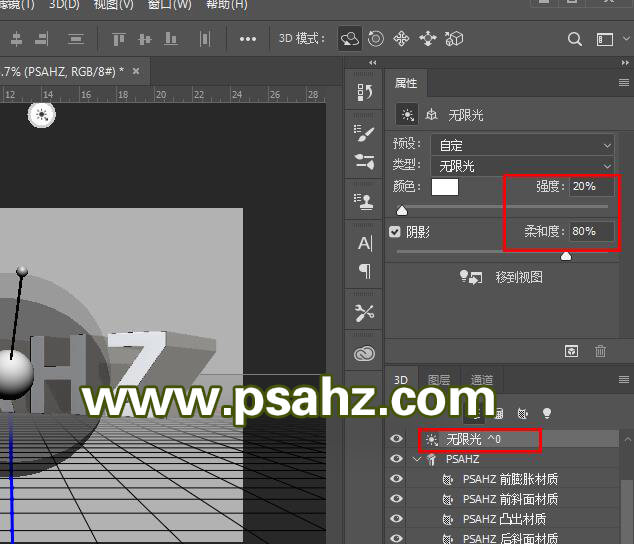
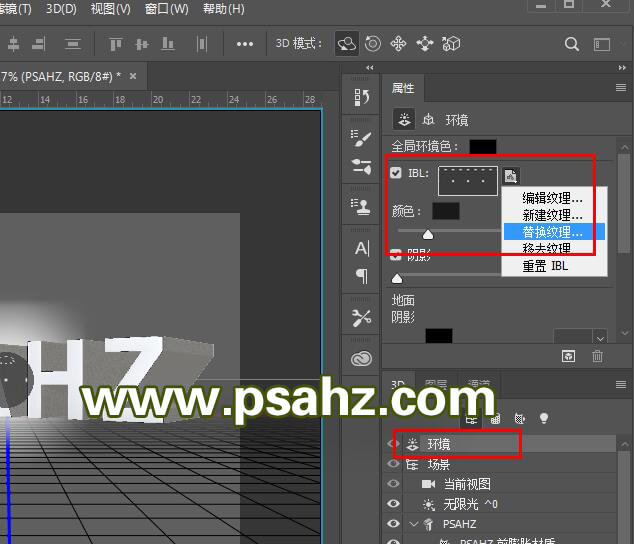
将前膨胀材质发光右面的三角打开选择替换纹理,将前面做的字体纹理替换上,然后编辑uv属性,数值如图,复制材质粘贴到凸出材质上,选择网格选项卡,将属性面板的纹理映射改变平铺,之后渲染
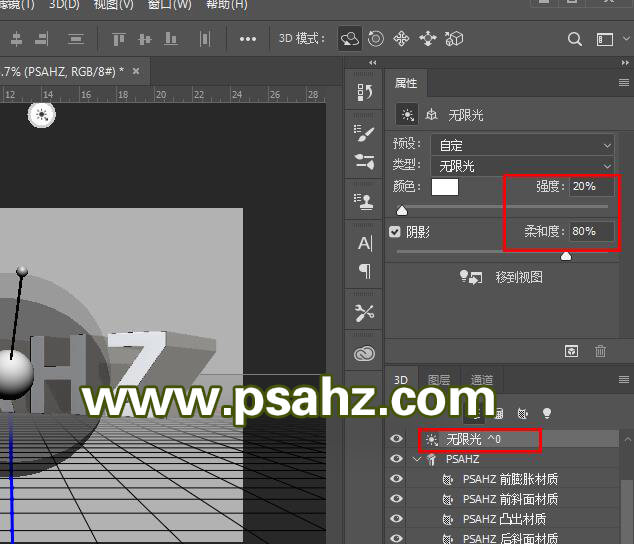
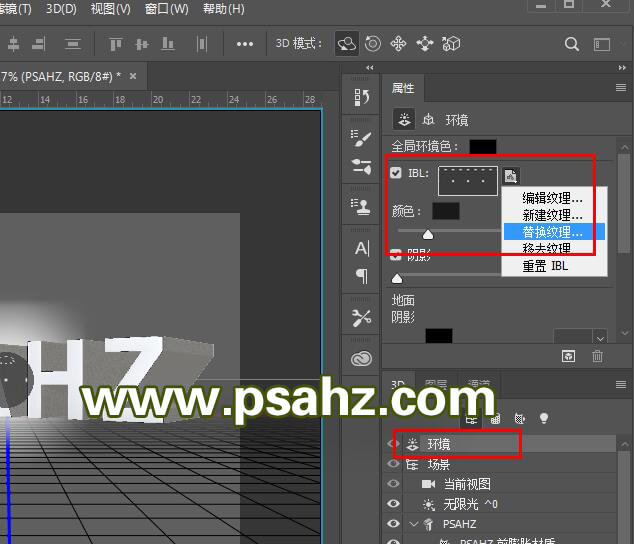


回到图层,转为智能对象,添加外发光样式,最后完成效果